ホーム画面の印象を大きく左右するのが壁紙です。
Google Pixelでは、生成AIを利用して、自分だけの壁紙を創作したり、絵文字とパターンや色を組み合わせて、これもオリジナルの壁紙を作成できます。
もちろん、スマホに保存されている写真を壁紙に採用できます。
この場合、「シェイプ(図形)」や「天気」の動きのある楽しいアニメーション効果や3Dシーンに変換できる「シネマティック壁紙」機能が利用可能です。さらに、Googleが提供している画像を壁紙にすることもできます。
壁紙を変更する
壁紙を変更するには、ホーム画面の何も無い場所を長押ししてポップアップメニューの「壁紙とスタイル」をタップして「その他の壁紙」をタップします。
壁紙を作成する方法には、いくつかの選択肢が用意されていて、「写真をもっと見る」からの写真等の選択、「ライブ効果」や「AI壁紙」や「絵文字壁紙」の創作、Google提供の画像を選択します。
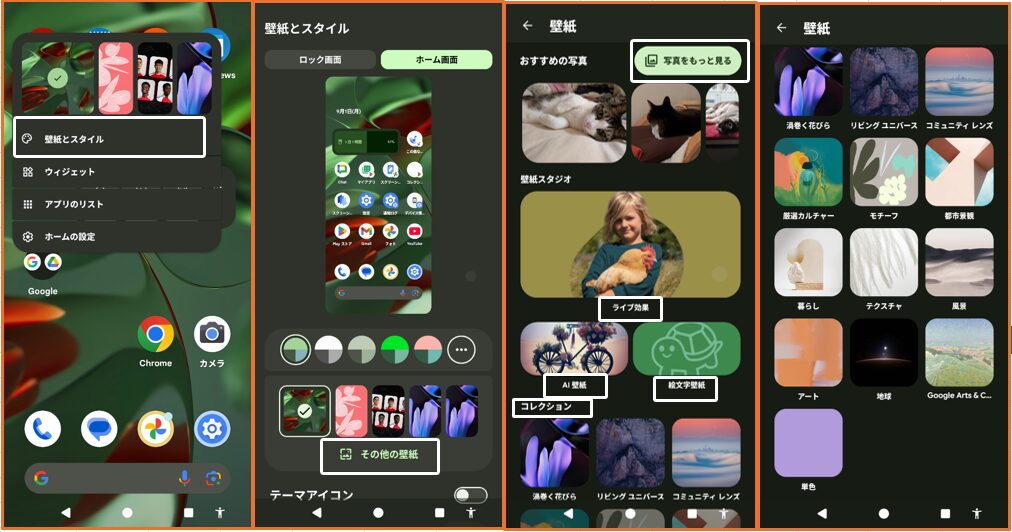
自分で創作する ー AI壁紙
自分で創作する ー 絵文字壁紙
自分で撮った写真を壁紙にする
「写真をもっと見る」をタップして、【写真を選択】画面から壁紙にする画像を選択します。
プレビューで、画像をタップして、左右にスワイプして、壁紙として表示する範囲を決めて「✓」をタップします。
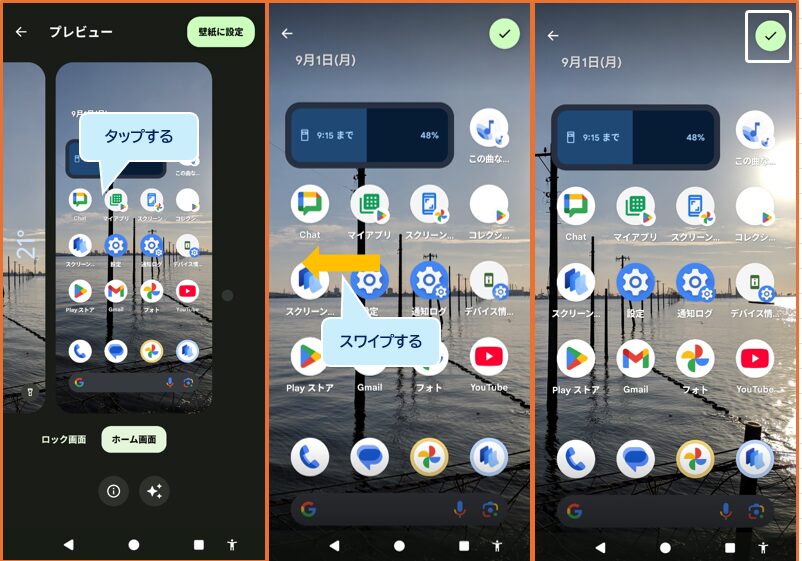
「壁紙に設定」をタップして、「ホーム画面」を選択して「設定」をタップすると、壁紙を変更できます。
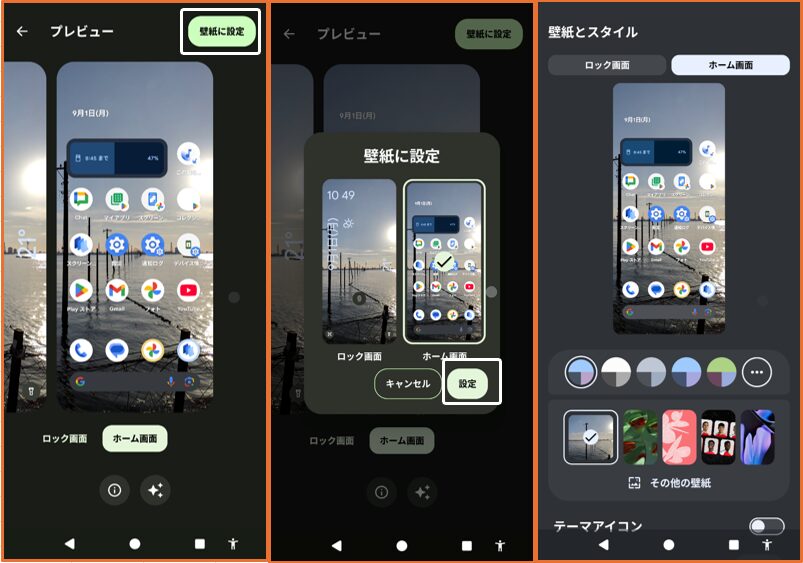
ライブ効果 ※QPR1(2025/9月)から
壁紙に「シェイプ(図形)」や「天気」の動きのある楽しいアニメーション効果を追加できるようになっています。「シネマティック壁紙」もここから生成できるようになっています。

※「シネマティック壁紙」は、Google PixelのAI技術を使って、2D写真に立体的な3D効果を加えることができる機能になります。
Google 提供の画像を壁紙にする
カテゴリとして
・渦巻く花びら(DL)・リビングユニバース(DL)・コミュニティレンズ・厳選カルチャー・モチーフ・都市景観・暮らし・テクスチャ・風景・アート・地球・Google Atrs &Culture・単色
があり、それぞれに多数の画像が提供されています。
例えば、「モチーフ」
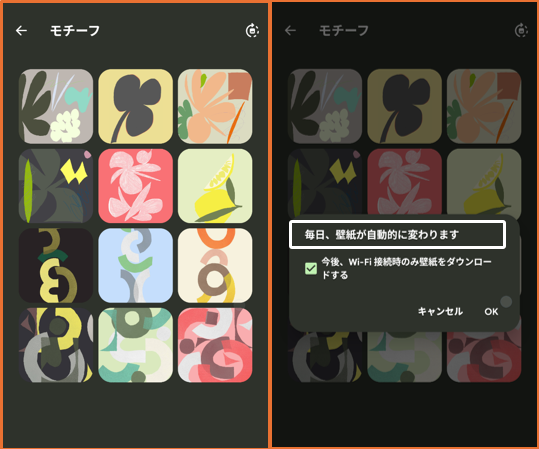
※日替わりで壁紙を自動的に変更できる設定ができます。






